Verschlüsseltes virtuelles Laufwerk
Mit Secure Data können Sie eine beliebige Anzahl an verschlüsselten virtuellen Laufwerken erstellen, solange genügend Speicherplatz auf der Festplatte vorhanden ist. Führen Sie die folgenden Schritte aus, um ein verschlüsseltes virtuelles Laufwerk zu erstellen:
1.Klicken Sie im Bildschirm Verschlüsseln Sie Ihre Daten auf diesem Computer oder auf einem Wechseldatenträger auf Virtuelles Laufwerk.
2.Klicken Sie auf Durchsuchen, um den Speicherort für das virtuelle Laufwerk auszuwählen.
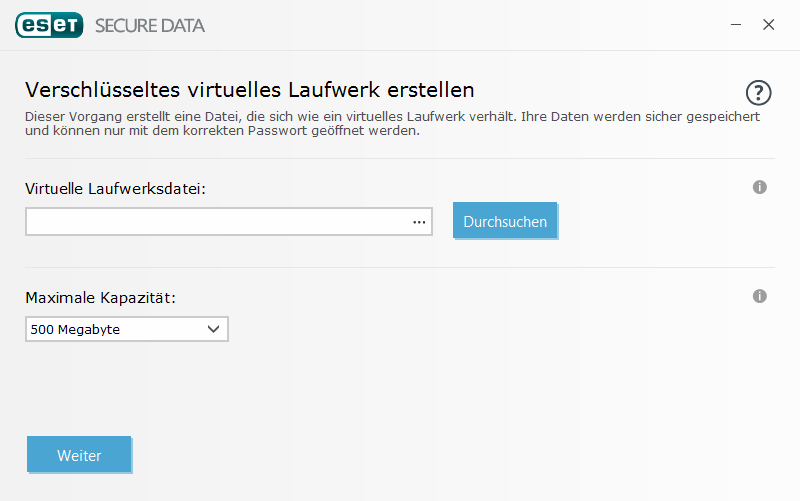
3.Geben Sie einen Namen für das virtuelle Laufwerk an, und klicken Sie auf Speichern.
4.Wählen Sie im Dropdownmenü Maximale Kapazität die Größe Ihres virtuellen Laufwerks aus, und klicken Sie auf Weiter.
5.Legen Sie das gewünschte Passwort für Ihr virtuelles Laufwerk fest. Falls Sie nicht möchten, dass das virtuelle Laufwerk automatisch entschlüsselt wird, wenn Sie sich bei Ihrem Windows-Konto anmelden, deaktivieren Sie Für dieses Windows-Konto automatisch entschlüsseln. Klicken Sie auf Weiter.
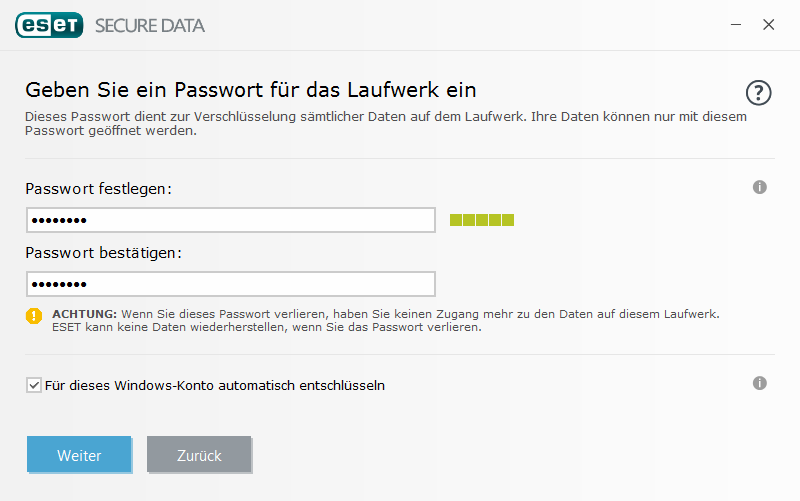
6.Ihr verschlüsseltes virtuelles Laufwerk wurde erstellt und ist einsatzbereit. Es wird als lokaler Datenträger angezeigt, wenn Sie Dieser PC (Computer in Windows 7 und älteren Versionen) öffnen.
Um nach einem Computerneustart auf das verschlüsselte Laufwerk zuzugreifen, suchen Sie die Datei, die für das Laufwerk (Dateityp .eed) erstellt wurde, und doppelklicken Sie darauf. Geben Sie das Passwort ein, das Sie beim Erstellen des verschlüsselten Laufwerks konfiguriert haben. Das Laufwerk wird eingebunden und als lokaler Datenträger angezeigt, wenn Sie Dieser PC (Computer in Windows 7 und älteren Versionen) öffnen. Nachdem ein verschlüsseltes Laufwerk als lokaler Datenträger eingebunden wurde, ist das Laufwerk und die entschlüsselten Inhalte für andere Benutzer auf dem Windows-Computer verfügbar, bis Sie sich abmelden oder den Computer neu starten.
Kann ich ein virtuelles Laufwerk löschen? Ja. Um ein verschlüsseltes virtuelles Laufwerk zu löschen, folgen Sie den Anweisungen in unserem FAQ-Artikel zu ESET Secure Data. |
